- Guide per Montare Video
- 1.Convertitori da audio a testo online gratuiti
- 2.Gli 9 migliori generatori di voci AI
- 3.Idee, Musica e Frasi per Video di Compleanno
- 4.Come Generare Sottotitoli Automatici in Video
- 5.Software Migliori per Montaggio Video con IA
- 6.Strumenti Online Migliori per Rimuovere Voce
- 7.Come Sostituire i Volti nei Video
- 8.Migliori Lettori Video Gratuiti per PC
- 9.Migliori programmi gratuiti per riprodurre DVD
- 10.Rimuovere rumori di sottofondo da video
- 11.Creare Video di Mappa di Viaggio Animata
- 12.I 10 Migliori Cutter Video Gratuiti
- Miglior Editor Video su PC: Filmora
- Provalo gratuitamente Provalo gratuitamente
10 Selettori di Colore Online GRATUITI
Aggiornato il 09/04/2024• Soluzioni comprovate
I selettori di colore online non sono altro che siti web o applicazioni che permettono di rilevare il colore da un'immagine. Da qualsiasi immagine! È sufficiente caricare il file oppure copiarne l'URL, per poi procedere con la selezione del colore.
Per esempio, poniamo di voler abbinare i colori di due filmati diversi, oppure di voler progettare una brochure o una presentazione aziendale. Come sappiamo, quasi tutti i brand dispongono di un preciso schema di colori, e saremmo quindi tenuti a conformarvici. Certo, potremmo cercare manualmente il colore, ma ci vorrebbe moltissimo tempo. Ecco che scendono in campo i selettori di colore. Basta caricare l'immagine, cliccare sul colore, ottenere il codice RGB o HEX, copiarlo e utilizzarlo per realizzare il nostro progetto.
- Consigliato - Abbinamento Cromatico Automatico con Wondershare Filmora
- 10 Strumenti Online GRATUITI per Selezionare il Colore dalle Immagini
Consigliato - Abbinamento Cromatico Automatico con Wondershare Filmora
L'ultima versione del famoso programma di montaggio di Wondershare, Filmora X, è stata pensata per agevolare l'utilizzo a opera degli utenti meno esperti. A dispetto della semplicità, rappresentata anche dall'interfaccia super intuitiva, il programma offre tantissimi strumenti di montaggio avanzati. Grazie a Filmora X, persino gli editor alle prime armi potranno ottenere risultati di livello professionale. Preset, animazioni, regolazione del colore e tracciamento dei movimenti sono solo alcune delle funzionalità avanzate offerte dal software.
Una delle caratteristiche principali di Filmora X è senza dubbio quella per l'abbinamento cromatico, che permette di copiare le impostazioni di colore di una clip, su qualsiasi altra clip. Bastano un paio di clip. La vista con confronto permette di selezionare con precisione la zona da usare come riferimento, nonché di osservare in tempo reale le modifiche operate per mezzo dell'abbinamento.
1. Per prima cosa, installate e avviate Filmora sul computer.
2. Dalla scheda File cliccate su Importa File Multimediali, caricate l'immagine di riferimento e quella di destinazione, quindi trascinatele sulla timeline.
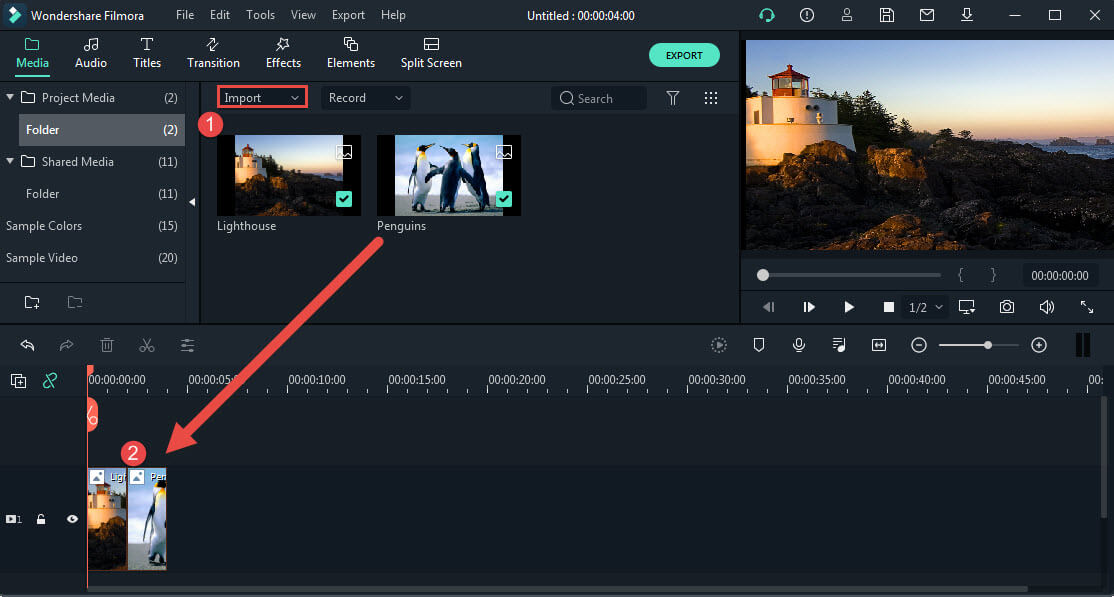
3. Selezionate l'immagine di destinazione, cliccateci su con il tasto destro e cliccate su Abbinamento Cromatico oppure cliccate sull'icona di Abbinamento Cromatico (la tavolozza) posta sulla timeline.
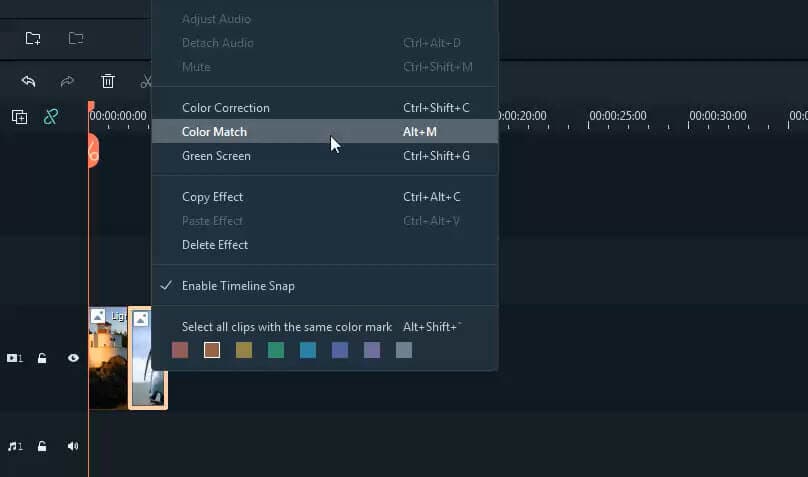
3. Spostate l'indicatore di riproduzione, selezionate l'immagine da usare come riferimento per il colore e cliccate su Abbina.
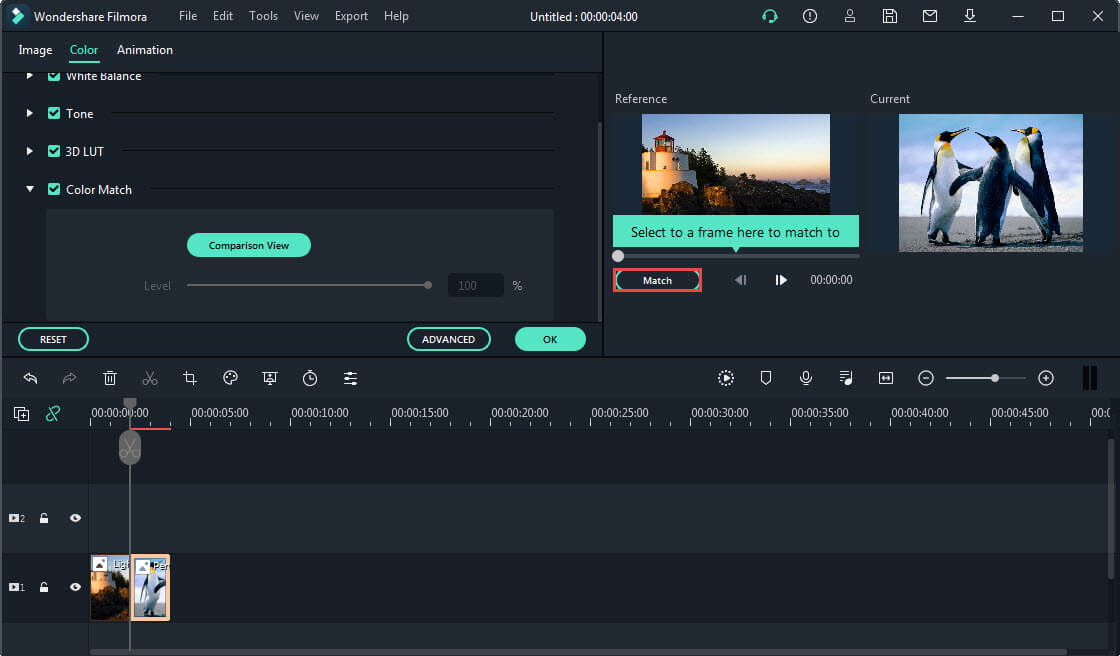
4. I colori dell'immagine di destinazione si abbineranno automaticamente a quelli di riferimento.
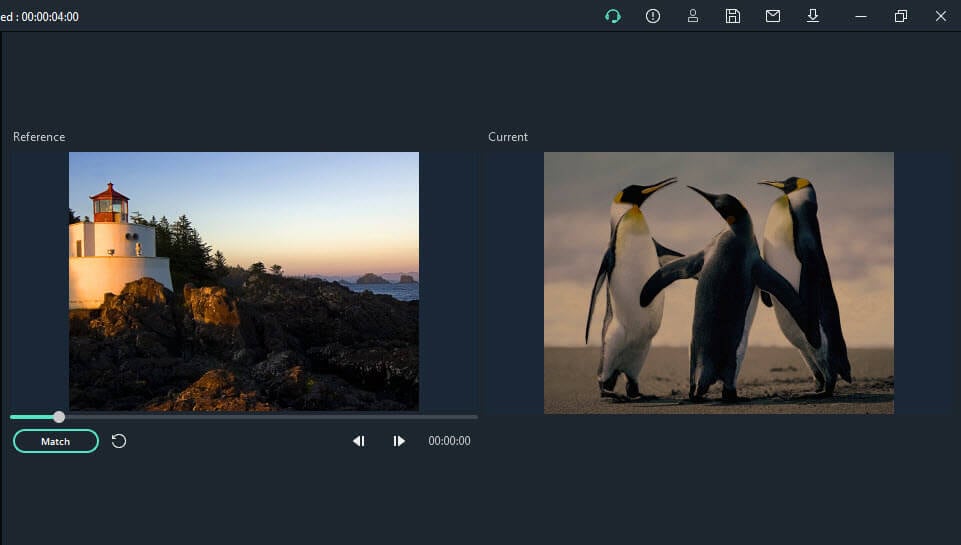
10 Strumenti Online GRATUITI per Selezionare il Colore dalle Immagini
Non lasciatevi ingannare dall'aspetto strano delle sigle RGB e HEX. La selezione del colore dalle immagini è una procedura estremamente semplice. Continuate a leggere per scoprire quali sono i 10 selettori di colore online migliori in circolazione.
1. Image Color Picker
Image Color Picker è un sito web che permette di rilevare i colori dalle immagini. Gratuito e utilizzabile senza limiti, questo strumento è ahinoi pieno zeppo di pubblicità. Che peccato. Di positivo, c'è da dire che è sicuramente conveniente.
I pixel ingranditi facilitano e rendono più precisa la selezione dei colori. In aggiunta, sul sito è possibile visualizzare una palette di colori appositamente basata sull'immagine caricata.
Aprite il sito web, caricate un'immagine dal computer oppure immettete la URL di un'immagine trovata online. L'immagine comparirà immediatamente sotto forma di un'enorme miniatura. Esplorate l'immagine nel dettaglio per individuare il colore che vi interessa, quindi selezionatelo. Potrete visualizzare i dettagli dei codici HTML e RGB del colore selezionato. Cliccate su Copia negli Appunti per fare uso dei codici.
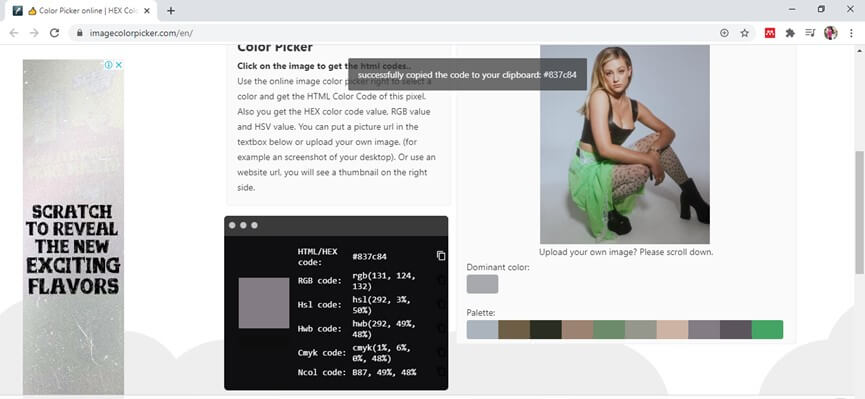
2. Lunapic
Lunapic è molto più di un semplice selettore di colore: è un vero e proprio editor completo. L'aspetto migliore dell'app è che non bisogna scaricarla. È sufficiente aprire il sito web per iniziare a modificare le proprie clip. Lunapic comprende anche strumenti di montaggio avanzati tra cui il mascheramento, l'effetto mosso, filtri e tantissimi effetti speciali. Potrete usare Lunapic anche per aggiungere animazioni o didascalie alle immagini.
Caricate l'immagine o incollatene l'URL. Dalla barra degli strumenti a sinistra, cliccate su Contagocce - Seleziona Colore e utilizzate lo strumento per selezionare il colore dall'immagine. I codici del colore scelto saranno immediatamente visualizzabili e copiabili.
Se serve, potete anche aprire la Palette di Colore dell'immagine dal menu File.

3. Pinetools
Pinetools è un validissimo selettore di colore online. L'utilizzo è gratuito e non richiede né registrazione né installazione. Quel che è meglio, non sono presenti neppure pubblicità. Oltre al selettore di colore, Pinetools comprende altri strumenti di montaggio e permette di regolare saturazione, vividezza e contrasto, aggiungere bagliore, applicare l'effetto seppia, dividere le immagini e altro ancora.
Per identificare un colore da un'immagine, dovrete per prima cosa caricare l'immagine. Dopo il caricamento è sufficiente cliccare sul punto desiderato dell'immagine per selezionare un colore. Pinetools permette di eseguire lo zoom per selezionare i pixel interessati con maggior precisione. Una volta selezionato il colore, sarà possibile visualizzarne i codici HTML, RGB e RSV.
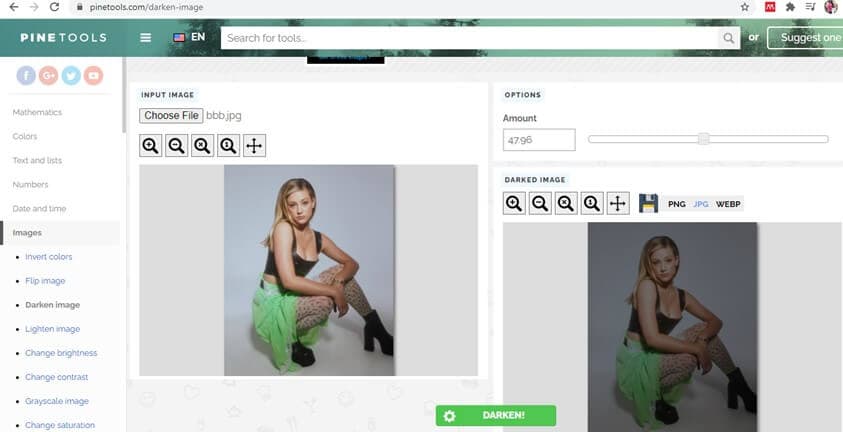
4. Ginifab
Ginifab è un selettore di colore e niente più. Non offre nessun'altra funzione aggiuntiva. Ma se avete bisogno esclusivamente di identificare colori delle immagini, allora potrebbe fare al caso vostro. Il sito presenta qualche pubblicità, ma è comunque un'opzione sicura e affidabile.
Per usare Ginifab, caricate un'immagine dal computer o dallo smartphone, oppure incollatene la URL. In seguito al caricamento, cliccate sul colore che volete rilevare. I dettagli del colore selezionato verranno visualizzati istantaneamente. Spuntate la casella del codice desiderato per copiarlo. Potrete copiare o condividere i codici RGB, HEX e CMYK del colore.
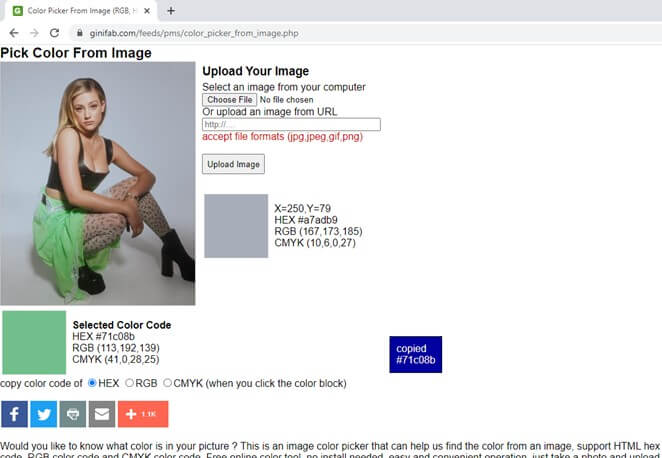
5. Image-color
Image-color è un selettore di colore online semplicissimo da usare. L'interfaccia utente è intuitiva e diretta. Il sito permette sia di caricare le immagini dal computer che copiarne l'URL da internet. Al termine del caricamento, basta cliccare sul colore per visualizzarne i dettagli e copiarne i codici (cliccando sull'apposito pulsante).
Image-color permette anche di regolare la dimensione del selettore, di pixellare l'immagine e di modificare la dimensione dei pixel per agevolare la selezione.
Image-color è una soluzione senza dubbio consigliata perché permette di rilevare colori contenuti in puntini che più minuscoli non si può. Davvero precisissimo.
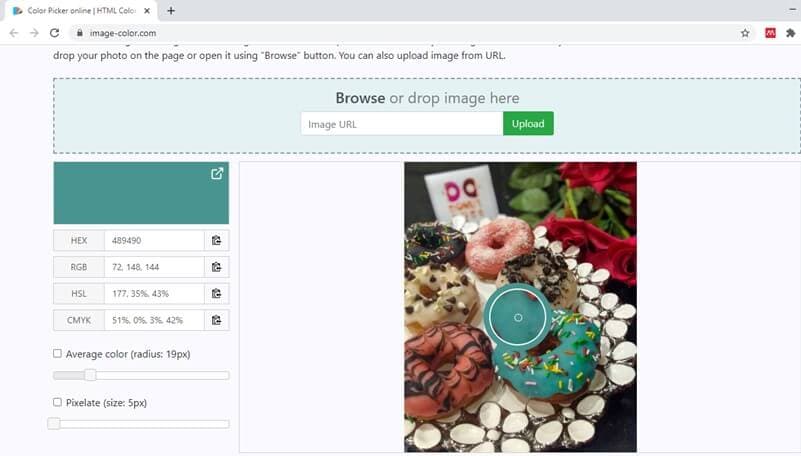
6. Imagelr
Imagelr è uno dei selettori di colore gratuiti più semplici da usare. Sebbene non disponga di funzionalità aggiuntive, consente di utilizzare lo strumento Combinatore di Immagini per creare dei collage. Le immagini possono essere unite verticalmente e orizzontalmente, con tanto di possibilità di aggiungere spazi tra un'immagine e l'altra.
Per rilevare un colore, caricate l'immagine interessata dal computer, dallo smartphone o incollando l'URL nell'apposita casella. Una volta importata l'immagine, spostate il cursore sul punto contenente il colore desiderato e cliccateci su. Otterrete immediatamente i codici HEX e RGB, che potrete copiare e salvare per uso futuro.
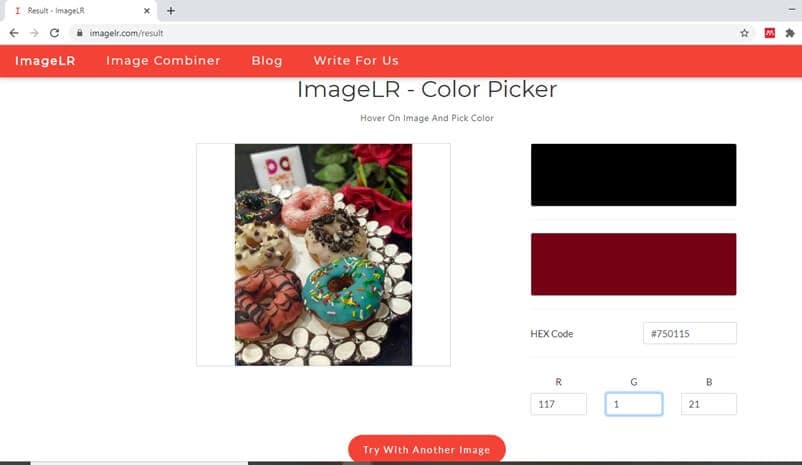
7. Gifgit
Avete bisogno di ritoccare i colori di un'immagine ma non avete accesso al computer? Fate un salto su Gifgit. Questo sito web è un'eccellente alternativa ai software di montaggio professionali, con il bonus aggiunto del non richiedere installazione. Gifgit può essere utilizzato senza problemi da qualsiasi dispositivo, anche dagli smartphone.
Come il nome suggerisce, Gifgit permette di creare GIF e meme, con supporto per la selezione di modelli di font dall'apposita scheda e per il salvataggio del testo personalizzato dagli utenti. Come se non bastasse, il sito permette di applicare filtri e sfocatura, così come di ritagliare le immagini.
Ma la funzionalità che interessa noi è, come sapete, quella di selezione del colore. E quella di Gifgit è ottima. Caricate l'immagine e cliccate sul colore desiderato per ottenere immediatamente i codici identificativi.
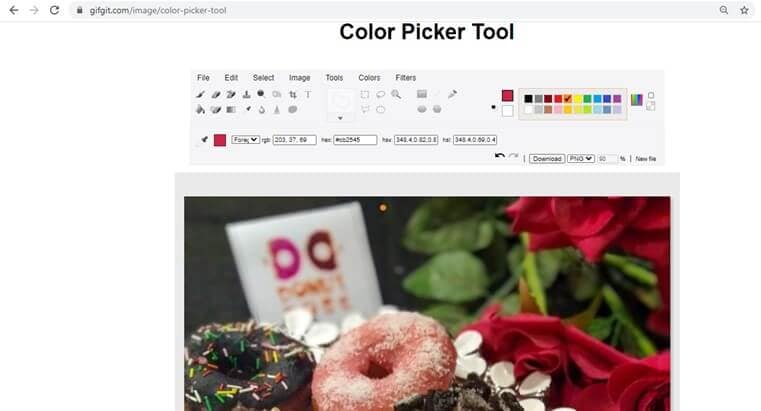
8. Peko-step
Peko-step è un altro selettore di colore online che pensiamo valga la pena di provare. Sebbene non metta a disposizione strumenti di montaggio avanzati, comprende alcune funzionalità di modifica di livello base. Per esempio, il sito permette di ritagliare e ridimensionare le immagini, regolare la luminosità, aggiungere contenuti testuali, ruotare, capovolgere e combinare le immagini, e molto altro. Per individuare un colore con Peko-step, la prima cosa da fare consiste nell'aprire l'immagine cliccando su File. Fatto ciò, spostate il cursore sul colore che volete rilevare. I codici HEX e RGB verranno visualizzati immediatamente e potrete copiarli o salvarli per usarli nei vostri progetti.
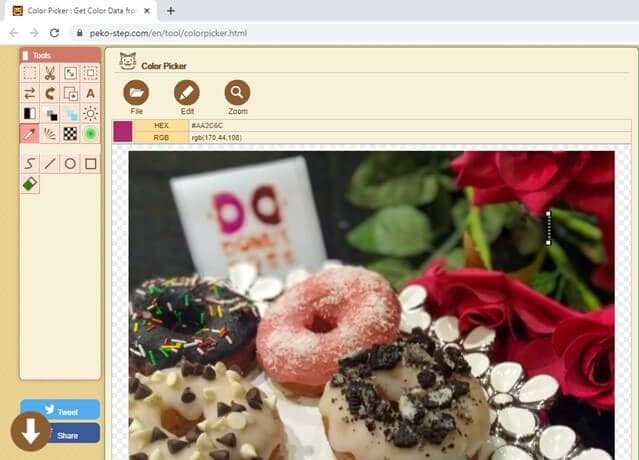
9. Imageonline.co
Image Online è un servizio completo per editor e designer in quanto, oltre al selettore di colore, comprende molti altri strumenti di editing. L'interfaccia intuitiva permette di lavorare in modo agevole e rapido. Il sito rende possibile aggiungere filtri, regolare saturazione e tonalità, aggiungere firme, filigrane e altro ancora. Insomma, il potenziale di modifica è davvero elevato. E se poi volete creare una GIF oppure convertire una GIF in altri formati, beh...Image Online permette di fare anche quello.
Per usare la funzione di selezione del colore, cliccate su Seleziona Immagine e importate l'immagine desiderata. Dopodiché, spostate il cursore sul colore che volete identificare e cliccate per visualizzare immediatamente tutti i dati correlati. I codici del colore potranno essere copiati con la massima semplicità.
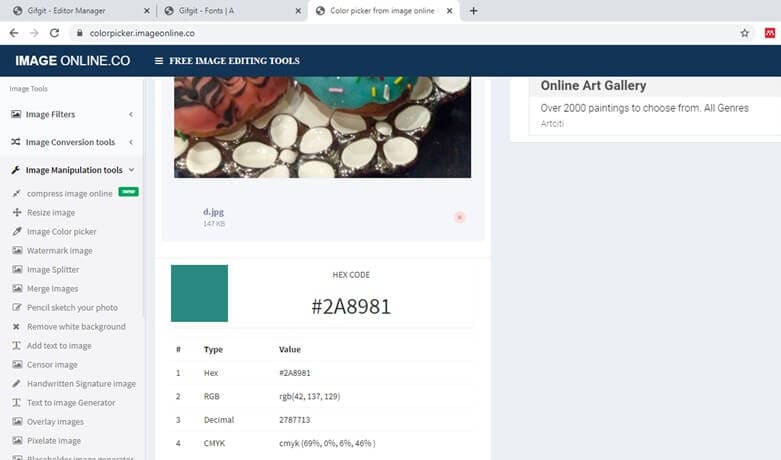
10. RedKetchup.io
RedKetchup è un'altra soluzione oltremodo affidabile per selezionare i colori. Questo strumento online comprende anche altre funzionalità, tra cui il ridimensionamento di immagini multiple, la compressione delle immagini, la creazione e la modifica di icone. Ma la funzionalità principale è senza dubbio quella di selezione dei colori.
Trascinate l'immagine nell'interfaccia del sito oppure caricatela dal computer. Se avete bisogno di prelevare un colore presente in una piccolissima sezione, assicuratevi di utilizzare la Lente di Ingrandimento, che ingrandisce parte dell'immagine per agevolare la selezione. Una volta cliccato sul colore potrete visualizzarne immediatamente i codici HEX, RGB e HSV, copiabili negli appunti.
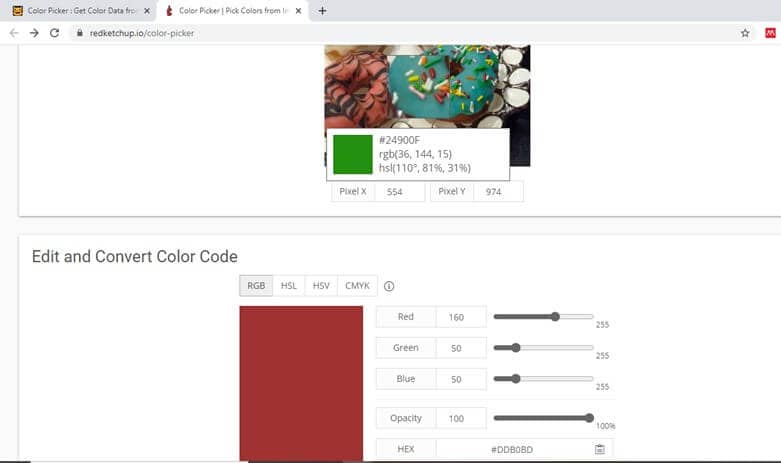
Conclusioni
Questo è tutto, per quanto concerne i migliori selettori di colore online. Questi siti web vi permetteranno di identificare qualsiasi sfumatura di colore, persino le più leggere, finanche quelle appena visibili. Sentitevi liberi di mettere alla prova gli strumenti che vi abbiamo consigliato. Siamo certi che troverete quello più adatto alle vostre esigenze. Dopotutto, sono tutte soluzioni estremamente intuitive, che vi permetteranno di ottenere i codici dei colori in un battibaleno.
Dite addio alle tecniche manuali per rilevare i colori. È arrivata l'era dei selettori online, che vi permetteranno di trovare qualsiasi colore di cui abbiate bisogno con la massima facilità e con precisione assoluta.
Che aspettate? Correte a utilizzare uno dei selettori di colore che vi abbiamo presentato. Siamo certi che vi aiuteranno a perfezionare la colorazione delle vostre immagini.

Il programma di montaggio video potenziato dall'IA, superpotente e facile da usare per tutti i creatori.
Provalo Gratis Provalo Gratis Provalo Gratis



